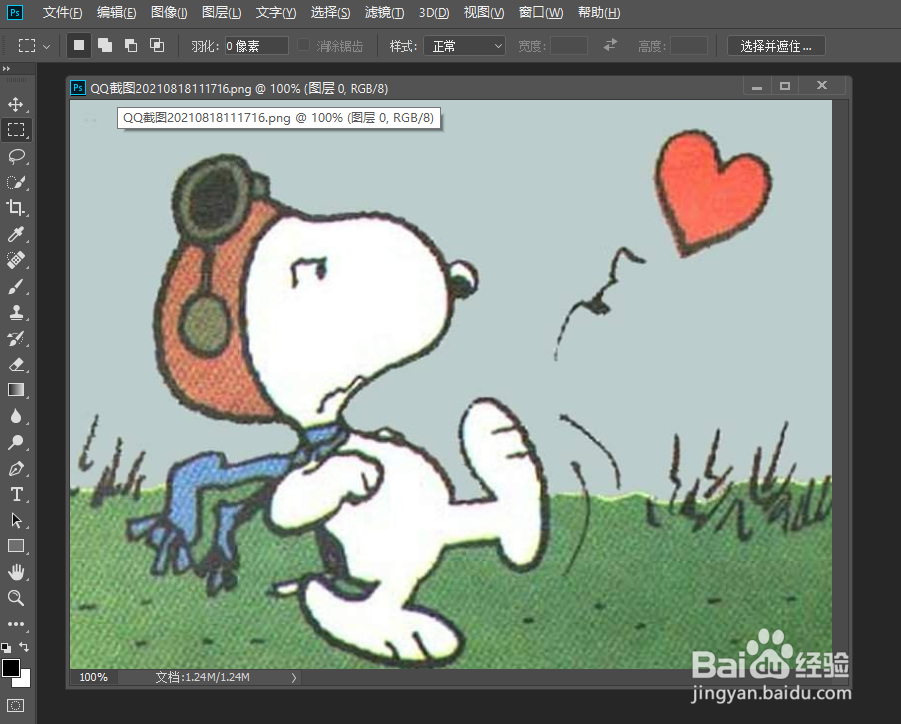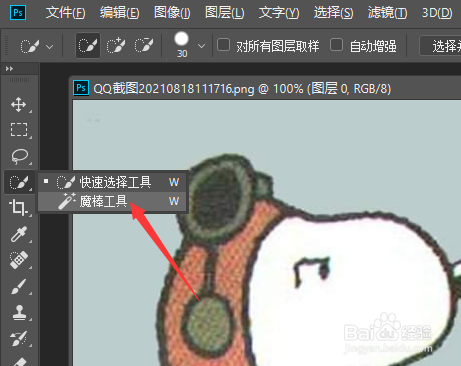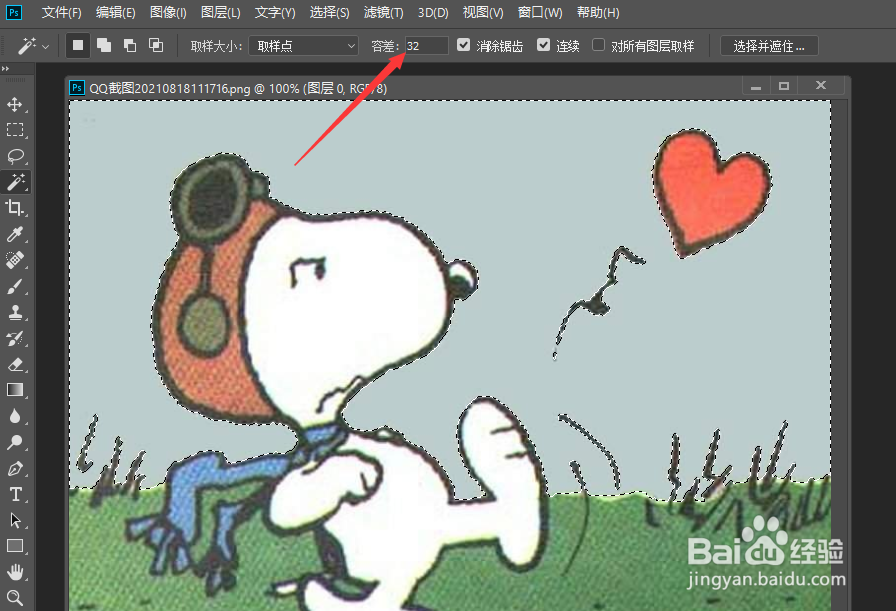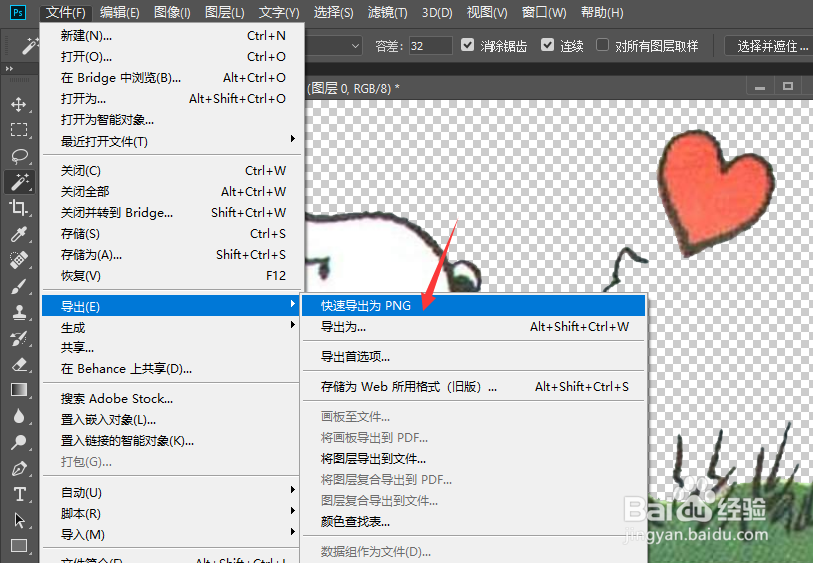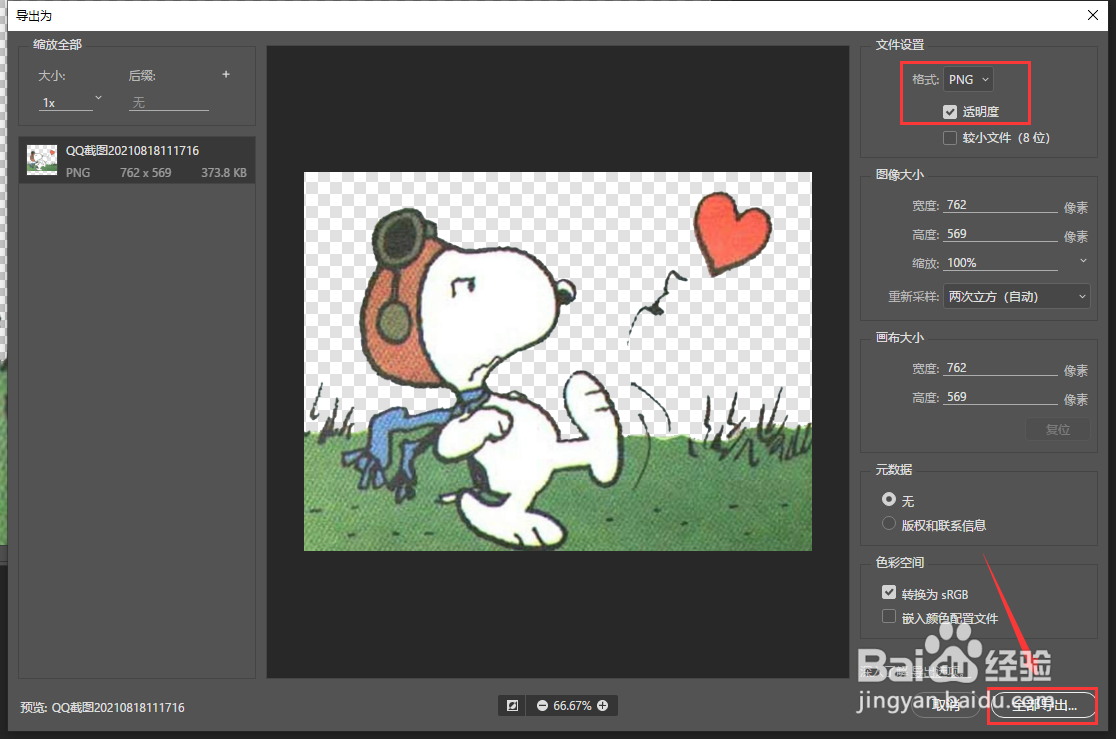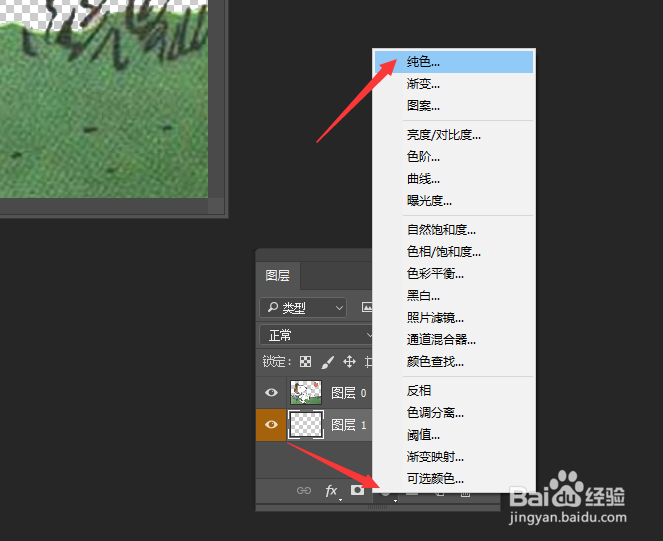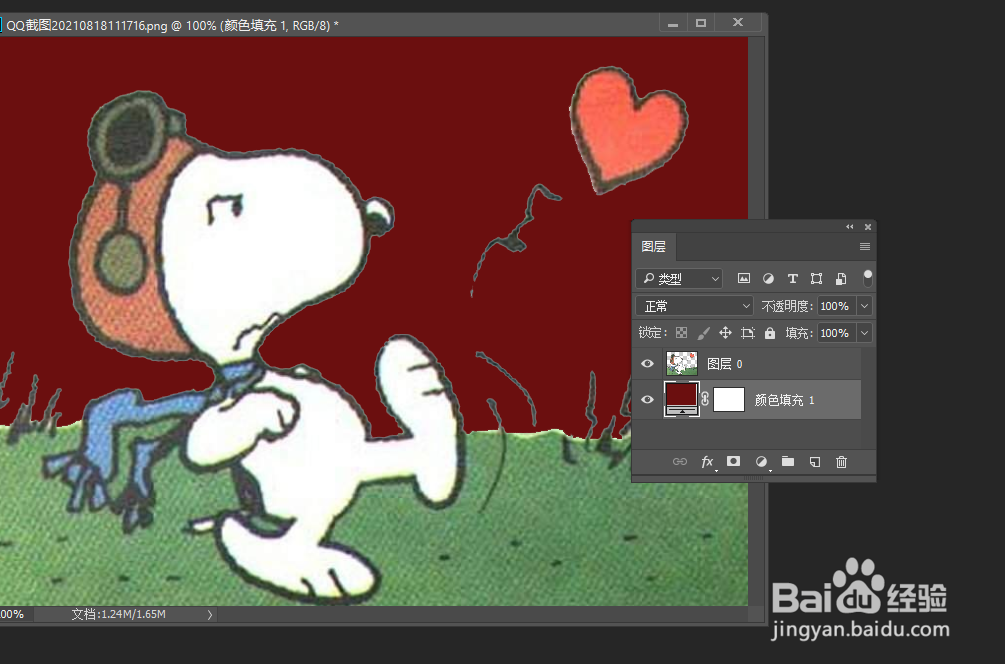怎么用PS替换图片背景颜色
1、首先,利用PS打开相应的图片。双击背景图层,将其转换成“普通图层”。
2、从“工具箱”中找到“魔术棒”工具进行选择。
3、接下来需要根据背景色与前景色的复合程度,适当瓢遥费涓调整“容差”。鼠标点击背景部分,从而形成背景部分颜色的选区。
4、接下来直接按键盘上的“Delete”键,对背景部分图片进行删除。
5、点击“文件”菜单中的“导出”项,即可将带透明背景的图片进行导出保存。
6、如图所示,将图片保存到PNG格式,即可保留透明部分背景。
7、当然,我们还可以对图片背景添加新的颜色,新建一个图层,将其“填充样式”设置为一种颜色。
8、最后利用纯色进行填充,其效果如图所示:
声明:本网站引用、摘录或转载内容仅供网站访问者交流或参考,不代表本站立场,如存在版权或非法内容,请联系站长删除,联系邮箱:site.kefu@qq.com。
阅读量:67
阅读量:94
阅读量:49
阅读量:52
阅读量:67